怎样快速重装系统
分类:一键重装教程 发布时间:2024-09-18 14:32:09
工具/原料:
系统版本:win10系统
品牌型号:戴尔灵越14-4000
软件版本:小白一键重装系统 v.12.6.49.2290
方法/步骤:
方法一:官方ISO直装
如果你想给电脑安装一个全新干净的Windows系统,那么你可以使用官方ISO直装的方法。这种方法需要准备一个空白U盘(8G以上)和一台已经安装了Windows系统(任意版本)的电脑(只有第一次需要),并按照以下步骤操作:
首先,在已经安装了Windows系统(任意版本)的电脑上打开浏览器,并访问微软官网下载Windows (www.microsoft.com/zh-cn/software-download)。
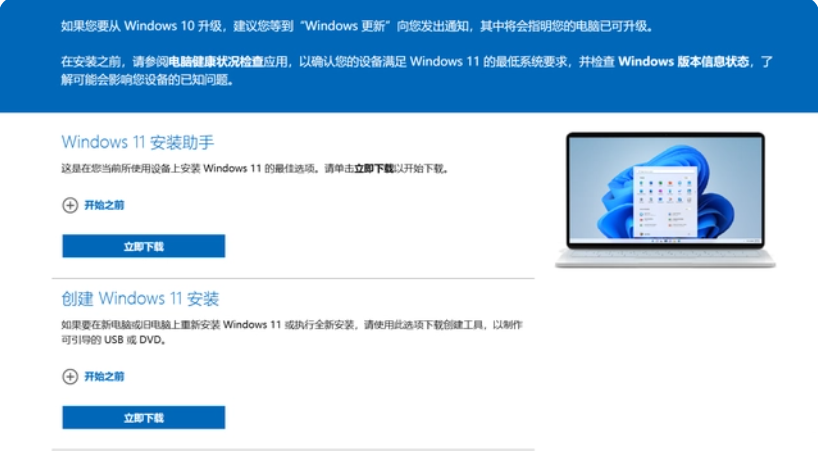
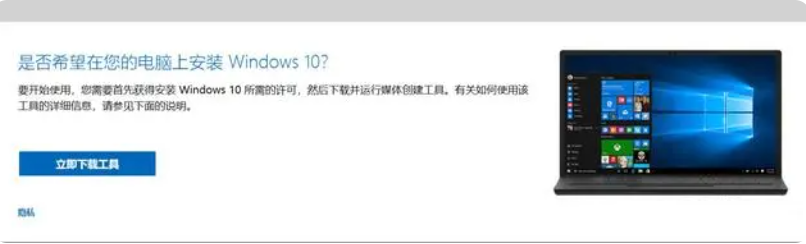
点击“创建 Windows 11 安装”或者“Windows10下载工具”,下载并运行它,在弹出窗口中同意许可条款,并在下一步中选择为另一台电脑创建安装介质。
接着,请根据自己想要安装的语言、版本和架构来选择相应选项,并点击下一步。
紧接着,请插入空白U盘,并在界面上选择U盘作为介质类型,并点击下一步。
最后,请等待工具将ISO文件写入U盘中,并制作成可启动U盘。
注意:这个过程会格式化U盘,请谨慎操作!
接下来,请将制作好的可启动U盘插入想要重装系统的电脑,并重启电脑,进入BIOS设置界面,将U盘设置为第一启动项,然后保存退出。
此时,你的电脑会从U盘启动,并进入Windows安装界面,请按照提示选择语言、时间和货币格式、键盘或输入法等选项,并点击下一步。
然后,请点击“安装”按钮,并在弹出窗口中输入你的产品密钥(如果没有可以跳过),并同意许可条款。
接着,请选择“自定义:仅安装Windows(高级)”选项,并在下一步中选择要安装系统的分区(如果没有可以新建一个),并点击下一步。
最后,请等待系统安装完成,并根据提示设置用户名、密码、网络等信息。
注意:这种方法会删除原有分区上的所有数据,请提前备份好重要数据。
 方法二:通过小白装机工具一键重装系统
方法二:通过小白装机工具一键重装系统
1、进入小白装机工具,根据提示选择需要安装的系统,这里以Windows10 64位系统为例,点击“下一步”。
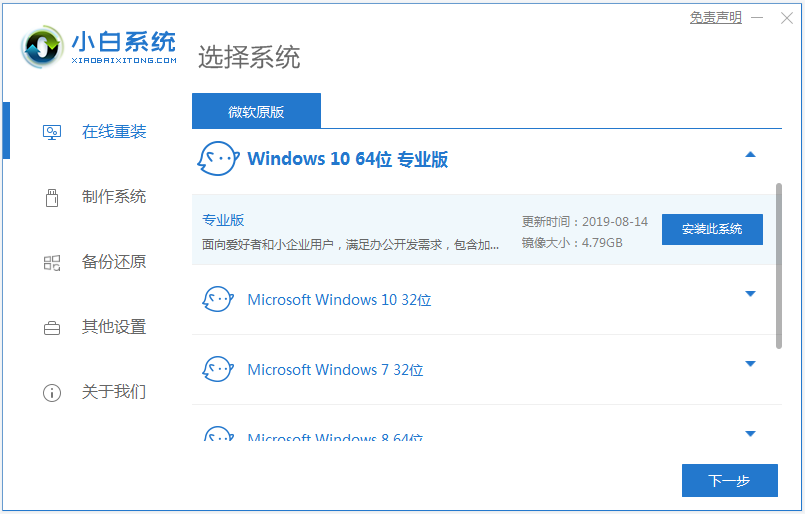
2、选择好系统后,等待PE数据和系统的下载。
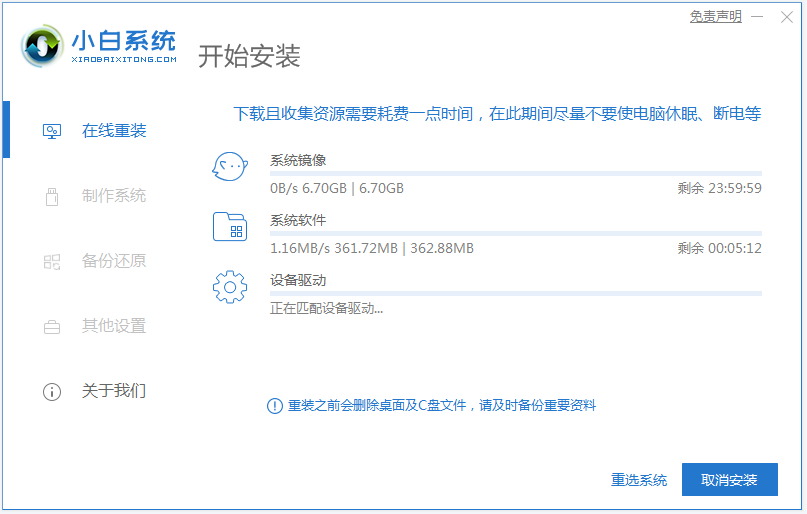
3、提示下载完成后,软件会自动重启系统。
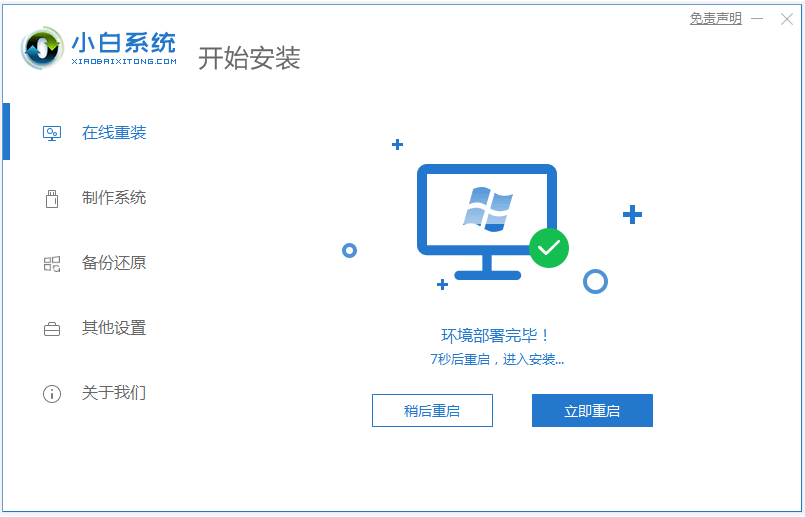
4、重启系统后,系统会默认进入PE环境,进入后,小白装机工具将会自动进行备份还原系统,等待完成。
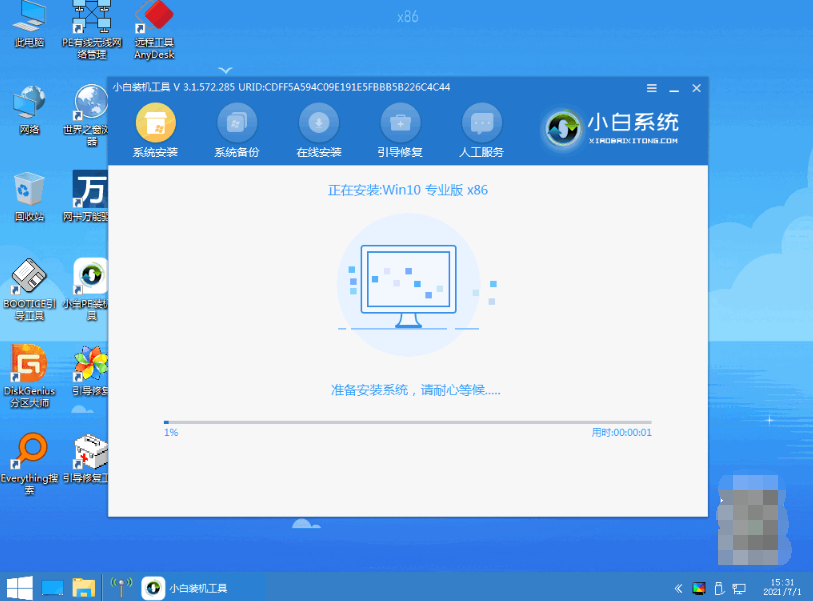 5、系统备份还原完成后,会自动安装,安装完成自动重启后即可进入系统。
5、系统备份还原完成后,会自动安装,安装完成自动重启后即可进入系统。
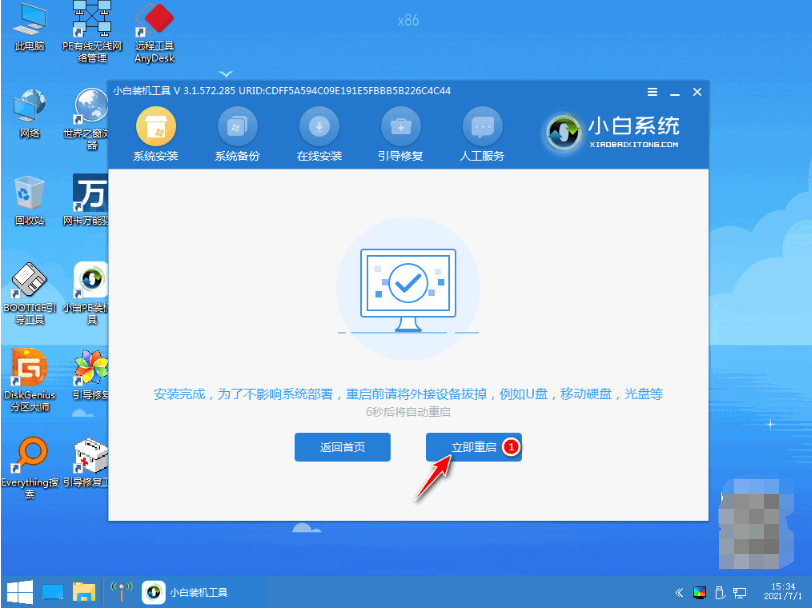 总结:上文就是小编针对怎样快速重装系统这个问题所做出的解答,相信大家也有所了解,希望以上的介绍可以为大家提供到帮助。
总结:上文就是小编针对怎样快速重装系统这个问题所做出的解答,相信大家也有所了解,希望以上的介绍可以为大家提供到帮助。






 立即下载
立即下载







 魔法猪一健重装系统win10
魔法猪一健重装系统win10
 装机吧重装系统win10
装机吧重装系统win10
 系统之家一键重装
系统之家一键重装
 小白重装win10
小白重装win10
 杜特门窗管家 v1.2.31 官方版 - 专业的门窗管理工具,提升您的家居安全
杜特门窗管家 v1.2.31 官方版 - 专业的门窗管理工具,提升您的家居安全 免费下载DreamPlan(房屋设计软件) v6.80,打造梦想家园
免费下载DreamPlan(房屋设计软件) v6.80,打造梦想家园 全新升级!门窗天使 v2021官方版,保护您的家居安全
全新升级!门窗天使 v2021官方版,保护您的家居安全 创想3D家居设计 v2.0.0全新升级版,打造您的梦想家居
创想3D家居设计 v2.0.0全新升级版,打造您的梦想家居 全新升级!三维家3D云设计软件v2.2.0,打造您的梦想家园!
全新升级!三维家3D云设计软件v2.2.0,打造您的梦想家园! 全新升级!Sweet Home 3D官方版v7.0.2,打造梦想家园的室内装潢设计软件
全新升级!Sweet Home 3D官方版v7.0.2,打造梦想家园的室内装潢设计软件 优化后的标题
优化后的标题 最新版躺平设
最新版躺平设 每平每屋设计
每平每屋设计 [pCon planne
[pCon planne Ehome室内设
Ehome室内设 家居设计软件
家居设计软件 微信公众号
微信公众号

 抖音号
抖音号

 联系我们
联系我们
 常见问题
常见问题



